
Sadržaj
- Koji su čimbenici koji mogu utjecati na S Pen?
- Rješavanje problema s olovkom Galaxy Note10 S
- Predložena čitanja
- Zatražite pomoć od nas
S Pen je ono što Samsung Note seriju čini jedinstvenom. Povrh uobičajene premijerne ponude uobičajenog telefona, korisnici Note10 imaju dodatnu značajku za fizičko škrabanje bilješki na zaslonu kao da pišu u uobičajenoj bilježnici. Ovo dodatno tehnološko čudo nije savršeno i neki korisnici Notea prijavljuju da njihova S Pen ne odjednom radi.
Ako ste jedan od vlasnika Note10 s problemom S olovke, ovaj vodič za rješavanje problema trebao bi vam biti od pomoći. Za vas smo sastavili popis rješenja za vas.
Općenito, većina problema sa S Penom lako se rješava na razini korisnika. Međutim, ako niti jedan od naših prijedloga u ovom postu ne pomogne, razmislite o zamjeni S olovke.
Koji su čimbenici koji mogu utjecati na S Pen?
Ovo su neki od uobičajenih razloga zbog kojih S Pen može prestati raditi:
- Loša zaštitna futrola ili poklopac zaslona
- Slomljeni vrh S olovke
- Fizičko oštećenje
- Nedostatak ažuriranja
- Nepoznati softverski kvar
Rješavanje problema s olovkom Galaxy Note10 S
Ako utvrdite da vaša olovka Galaxy Note10 S ne radi iz očitih razloga, postoji nekoliko koraka koje morate poduzeti kako biste suzili uzroke. Ovaj vodič će vam pokazati kako to učiniti.
Riješite se neslužbenih zaštitnih futrola ili navlaka
Kutije ili navlake trećih strana mogu ponekad sadržavati kopče ili magnetske zatvarače koji mogu ometati S Pen. To može dovesti do različitih problema sa S Penom. U kombinaciji s neslužbenim zaštitnicima zaslona, možda ćete primijetiti da S Pen radi neskladno.
Ako vam je teško pisati pomoću olovke S Pen ili ako se čini da je površina gumena, razlog tome može biti pokrov zaslona koji koristite.

Loše instalirani zaštitnici zaslona također mogu utjecati na prepoznavanje i osjetljivost S olovke.
Ako uopće ne upotrebljavate nikakve štitnike za zaslon, pokušajte očistiti površinu zaslona čistom, mekom krpom i ponovo testirajte S Pen.
Pokušajte upotrijebiti drugu pero ili vršak S Olovke
Ponekad su problemi s prepoznavanjem S Pen-a uzrokovani pogrešnim ponašanjem savjeta S Pen-a. Ako ste primijetili da vam je sada potreban veći pritisak kako bi telefon prepoznao ono što pišete, morate razmisliti o promjeni pera ili vrha S Pen.
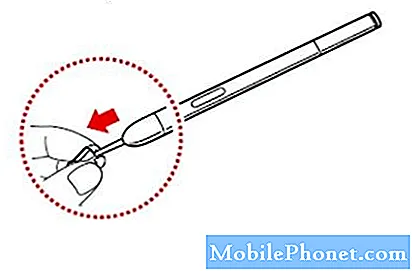
Saznajte kako zamijeniti vrh Note10 S olovke.
Testirajte S Pen s drugim kompatibilnim uređajem
Ako imate još jednu Note10 za isprobavanje, pokušajte upotrijebiti svoju trenutnu S Pen s drugom Noteom i pogledajte kako to radi.
Ako S Pen ne radi s drugom Note10, morat ćete ga zamijeniti. Možda je pretrpio nepoznati unutarnji kvar hardvera.
Ako S Pen normalno radi s drugom Note10, morat ćete nastaviti s rješavanjem problema.
Provjerite je li softver Note10 ažuriran
Prema zadanim postavkama, na traci obavijesti trebali biste primati obavijesti o ažuriranju softvera svaki put kad postoji dostupno ažuriranje. Ako niste sigurni jeste li otkazali obavijesti, možete ručno provjeriti tako da odete ispod Postavke> Ažuriranje softvera> Preuzmi i instaliraj.
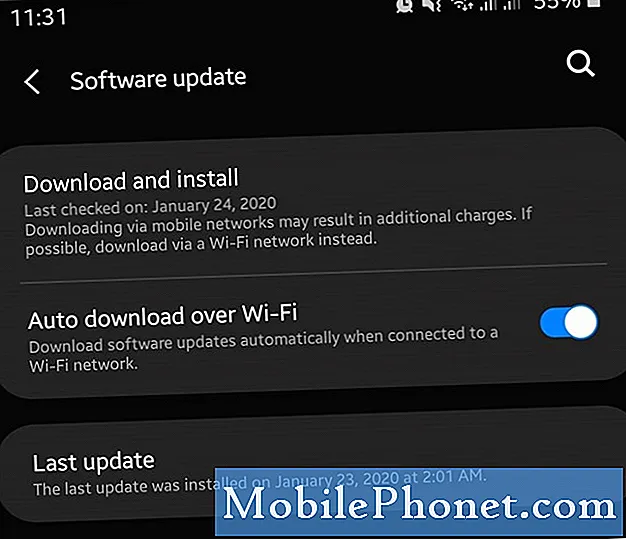
Ako postoji ažuriranje, svakako ga odmah instalirajte. Zatim ponovno provjerite radi li S Pen.
Osvježite sustav ponovnim podizanjem sustava
Neki slučajevi problema sa S Penom riješeni su jednostavnim ponovnim pokretanjem Bilješke. Ovo je učinkovito u ispravljanju manjih programskih pogrešaka nakon što je uređaj dugo radio. Svaki elektronički uređaj može imati koristi od ponovnog pokretanja čak i ako uopće nema problema.
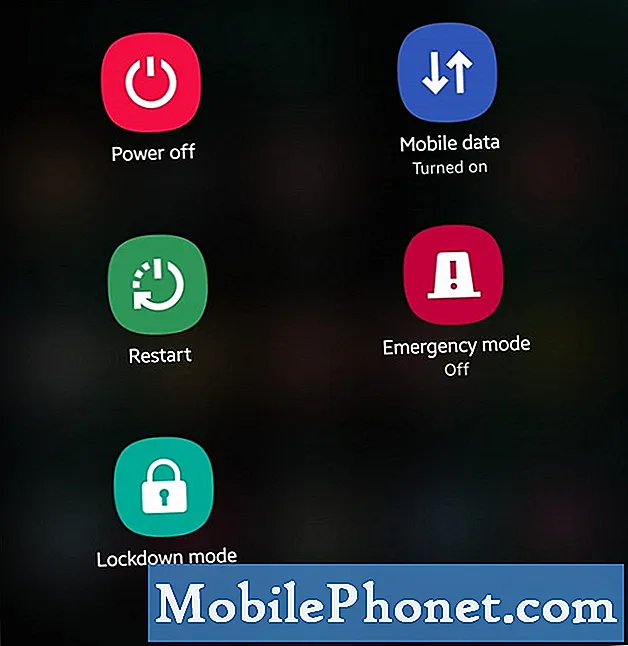
Ako još niste isprobali, budite sigurni da ste ponovno pokrenuli Note10.
Nakon što ponovno pokrenete Note10, pokušajte ponovno provjeriti radi li vaša S Pen.
Predložena čitanja
- Kako riješiti probleme s Bluetooth pupoljcima Galaxy
- Kako popraviti Note10 Twitter i dalje dolazi do problema s padom
- Kako riješiti probleme s pozivima Note10 nakon ažuriranja Androida 10
- Kako riješiti probleme s MMS-om Note10 nakon ažuriranja Androida 10
Zatražite pomoć od nas
Imate problema s telefonom? Slobodno nas kontaktirajte putem ovog obrasca. Pokušat ćemo pomoći. Također izrađujemo videozapise za one koji žele slijediti vizualne upute. Posjetite našu Youtube stranicu za rješavanje problema.

